转载请标明出处:
http://blog.csdn.net/developer_jiangqq/article/details/50550518
本文出自:【江清清的博客】
(一)前言
【好消息】个人网站已经上线运行,后面博客以及技术干货等精彩文章会同步更新,请大家关注收藏:http://www.lcode.org
今天我们一起来看一下Text控件的具体介绍和使用方法,具体环境搭建以及相关配置的请查看之前的相关文章。
刚创建的React Native技术交流群(282693535),欢迎各位大牛,React Native技术爱好者加入交流!同时博客左侧欢迎微信扫描关注订阅号,移动技术干货,精彩文章技术推送!
(二)基本介绍
该Text组件为React中一个基本组件,该和Android中的TextView组件相类似用来显示基本的文本信息,该控件除了基本的显示布局之外,可以进行嵌套显示,设置样式,以及可以做事件(例如:点击)处理。下面我们来一个实例:
/**
* 进行简单Text组件使用实例
* Sample React Native App test.android.js
* https://github.com/facebook/react-native
*/
"use strict";
var React =require("react-native");
var {
AppRegistry,
Text,
StyleSheet,
} = React;
var styles =StyleSheet.create({
titleBase:{
margin:10,
textAlign:"center",
color:"red",
fontSize:28,
fontFamily:"Cochin",
},
title:{
color:"green",
fontWeight:"bold",
},
});
var TestText =React.createClass({
render: function() {
return (
<Text style={styles.titleBase}>
I am root text!
<Text style={styles.title}>
I am chid text!
</Text>
</Text>
);
}
});
AppRegistry.registerComponent("TestText",() => TestText);
具体运行效果如下:
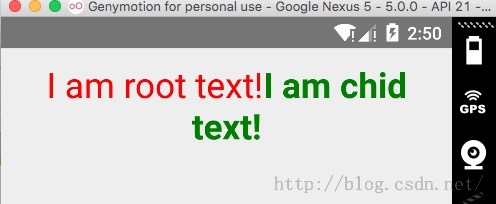
上述实例采用TextView的嵌套方式,最外层的Text的StyletitleBase定义相关风格,内层的风格style定义相关风格,我们可以看到运行效果,如果内层没有重写外层定义的样式,那么内层会进行继承。如果重写了样式,那么内层会根据自己定义的样式进行渲染,该和CSS样式表差不多。
上面例子主要定义了布局,字体大小,字体风格,颜色等相关样式,下面我们会着重进行讲解。
(三)属性方法(主要一些可用的属性)
①.allowFontScaling (bool):控制字体是否根据iOS的设置进行自动缩放-iOS平台,Android平台不适用
②.numberOfLines (number):进行设置Text显示文本的行数,如果显示的内容超过了行数,默认其他多余的信息就不会显示了。
③.onLayout (function) 当布局位置发生变动的时候自动进行触发该方法, 其中该function的参数如下:
{nativeEvent: {layout: {x, y, width, height}}}
④.onPress (fcuntion) 该方法当文本发生点击的时候调用该方法.
(四)风格样式
1..继承可以使用View组件的所有Style(具体查看http://facebook.github.io/react-native/docs/view.html#style)
2.color:字体颜色
3..fontFamily 字体名称
4..fontSize 字体大小
5..fontStyle 字体风格(normal,italic)
6..fontWeight 字体粗细权重("normal", "bold", "100", "200", "300", "400", "500","600", "700", "800", "900")
7..textShadowOffset 设置阴影效果{width: number, height: number}
8..textShadowRadius阴影效果圆角 9..textShadowColor阴影效果的颜色
10.letterSpacing字符间距 11.lineHeight行高
12.textAlign 文本对其方式("auto","left", "right", "center", "justify")
13.textDecorationLine 横线位置("none", "underline", "line-through", "underlineline-through")
14.textDecorationStyle 线的风格("solid", "double", "dotted","dashed")
15.textDecorationColor 线的颜色 16.writingDirection 文本方向("auto", "ltr","rtl")
(五)特别注意点
5.1.嵌套特点:和Web上面一直的设计方案,我们通过嵌套包裹的方案,相同的属性的文本可以用父标签进行包裹,然后内部特殊的文本采用子标签方案,具体例子如下:
<Text style={{fontWeight:"bold",fontSize:28}}>
I am bold
<Text style={{color: "red"}}>
and red
</Text>
</Text>
具体运行效果如下:
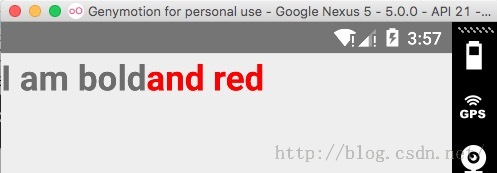
我们看到整体字体格式为bold以及字体大小为28,不过后边的"and red"的字体颜色为红色。
5.2.容器布局规则
之前我们介绍View组件,我们知道该组件是支持FlexBox(弹性布局),但是Text组件直接是文本布局的,也就是说一个Text接着Text,横向,如果文本已经到末尾了,那就直接换行。
我们来看一下具体实例代码:
<Text>
<Text>One Test </Text>
<Text>Second Test</Text>
</Text>
运行截图如下:
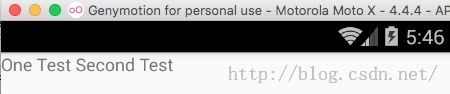
这样我们可以看到两个Text直接横向排布,第二个Text直接接在第一个Text后面了。但是如果该父控件采用View,View是支持FlexBox布局的,具体看如下实例代码:
<View>
<Text>First part and </Text>
<Text>second part</Text>
</View>
默认垂直分布,运行结果如下:
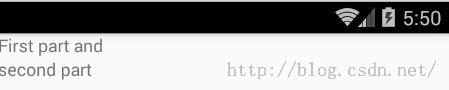
5.3.样式继承规格
从以上一些例子中我们也发现了,组件可以嵌套,而且样式还支持继承,也就说父组件定义了相关样式,如果子组件没有重写样式的话,那么该子组件会继承父组件定义的样式。
(六)Text实例
下面使用以上一些属性和相关样式来演示一下实例:
/**
* Text组件实例演示
* Sample React Native App
* https://github.com/facebook/react-native
*/
"use strict";
var React =require("react-native");
var {
AppRegistry,
Text,
View,
StyleSheet,
} = React;
var TestText =React.createClass({
render: function() {
return (
<View>
<Text style={{color:"red"}}>
My Text One 红色。
</Text>
<Textstyle={{color:"green",fontSize:20}}> My Text Two 绿色和字体大小。</Text>
<Textstyle={{color:"green",fontFamily:"Cochin"}}> My Text Three 绿色和字体名称。</Text>
<Textstyle={{color:"pink",fontWeight:"bold"}}> My Text Four 粉色和加粗。</Text>
<Textstyle={{color:"gray",fontStyle:"italic"}}> My Text Five 灰色和斜体。</Text>
<Textstyle={{textAlign:"center",fontStyle:"italic"}}> My Text Six 居中和斜体。</Text>
<TextnumberOfLines={1} style={{textAlign:"center",fontStyle:"italic"}}>测试行数My Text Six 居中和斜体。My Text Six 居中和斜体。 My Text Six 居中和斜体。</Text>
<Textstyle={{marginLeft:50,marginTop:50,textAlign:"center",fontStyle:"italic"}}>设置文本的间距,居左,居顶部50</Text>
<Text numberOfLines={2}style={{lineHeight:50,textAlign:"center",fontStyle:"italic"}}>
测试行高 测试行高 测试行高 测试行高 测试行高 测试行高 测试行高 测试行高 测试行高 测试行高 测试行高
测试行高 测试行高 测试行高 测试行高 测试行高 测试行高
</Text>
</View>
);
}
});
AppRegistry.registerComponent("TestText",() => TestText);
具体运行截图如下:

(七)最后总结
今天我们主要给大家介绍Text组件的相关属性和样式的基本使用方法。大家有问题可以加一下群React Native技术交流群(282693535)或者底下进行回复一下。
尊重原创,转载请注明:From Sky丶清(http://blog.csdn.net/developer_jiangqq) 侵权必究!
关注我的订阅号(codedev123),每天分享移动开发技术(Android/IOS),项目管理以及博客文章!(欢迎关注,第一时间推送精彩文章)

关注我的微博,可以获得更多精彩内容
